
Come accedere da pnrr.istruzione.it?
Si può accedere dal sito tematico del portale Futura PNRR selezionando “AREA RISERVATA SCUOLE” e inserendo, nella schermata della login, le proprie credenziali o l’identità digitale SPID (Sistema Pubblico di Identità Digitale), CIE (Carta di Identità Elettronica) o eIDAS (electronic IDentification, Authentication and trust Services).
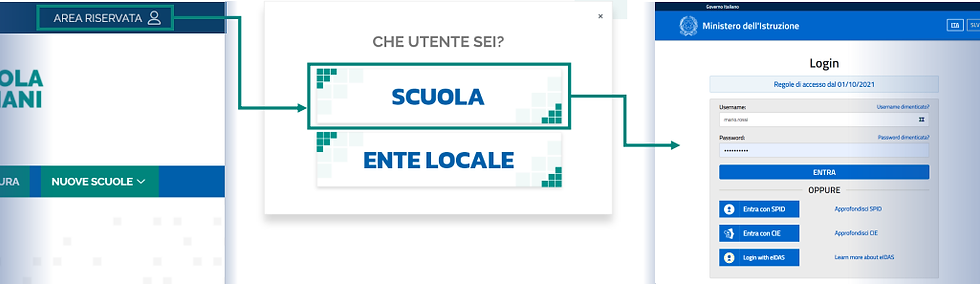
Come accedere da miur.gov.it?
Selezionare «Accesso» dal portale ministeriale
Selezionare «Area Riservata»
Inserire in seguito le proprie credenziali o autenticarsi con SPID, CIE o eIDAS
Selezionare «Tutti i Servizi»
Scegliere, alla lettera F «Futura PNRR – Gestione Progetti»
Cliccare sulla per inserire il servizio tra i Preferiti C
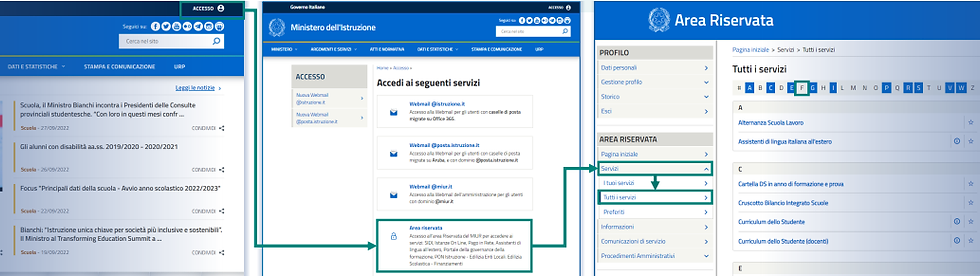

Navigare - Home page area riservata
Progettazione: Consente di visualizzare i nuovi avvisi/decreti attivi e di procedere alla creazione di una proposta progettuale
Gestione: consente di gestire i progetti autorizzati dal Ministero e di monitorarne lo stato
Comunicazioni: Consente di rimanere aggiornati su novità e scadenze
Assistenza: consente di interagire con l’Amministrazione per eventuali dubbi o chiarimenti
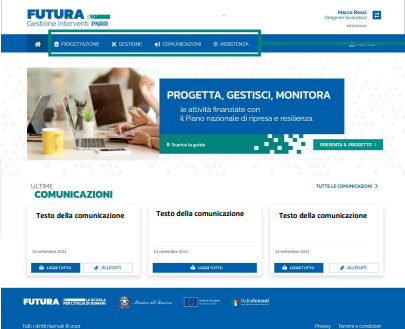
Navigare - Progettazione
In questa sezione è presente l’elenco degli avvisi/decreti per i quali è possibile presentare un progetto.
Consente di modificare un progetto in lavorazione
Consente di eliminare un progetto in lavorazione
Consente di visualizzare un progetto inoltrato o autorizzato
Consente di inserire un nuovo progetto
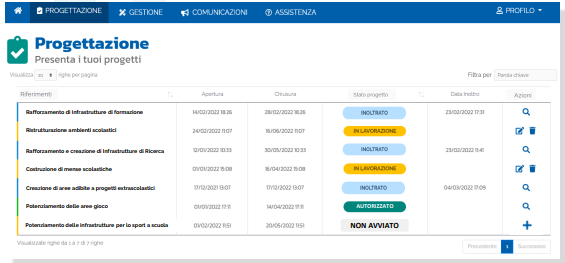
Stati del progetto
NON AVVIATO: Se non è stata avviata la compilazione dei campi necessari
IN LAVORAZIONE: se è stata compilata e salvata almeno una sezione, ma non è stato inoltrato il progetto
IN LAVORAZIONE: se è stato caricato il progetto senza aver firmato l’accordo di concessione, laddove previsto
INOLTRATO: se è stato inoltrato il progetto con il relativo accordo di concessione, se richiesto, ma non è stato ancora approvato dall’Amministrazione
AUTORIZZATO: se è stato approvato il progetto da parte dell’Amministrazione In ogni pagina sono presenti i seguenti pulsanti:
Funzioni ricorrenti
In ogni pagina sono presenti i seguenti pulsanti:
SALVA: Consente il salvataggio delle informazioni inserite
PROSEGUI: Consente di salvare le informazioni inserite e passare allo step successivo
TORNA INDIETRO: Consente di tornare allo step precedente

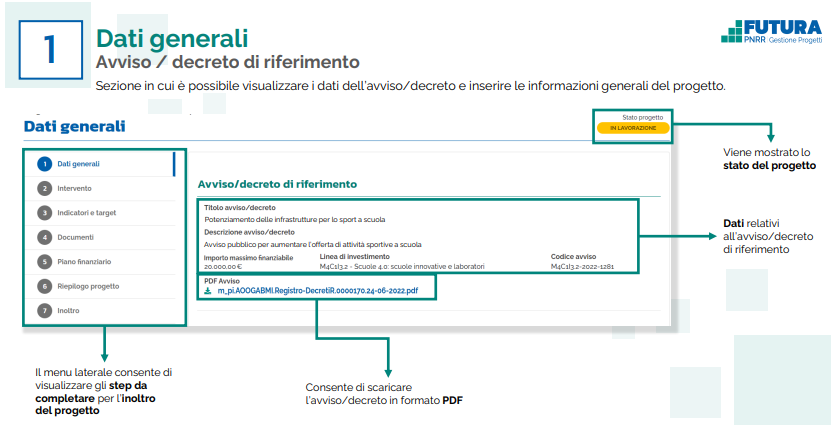
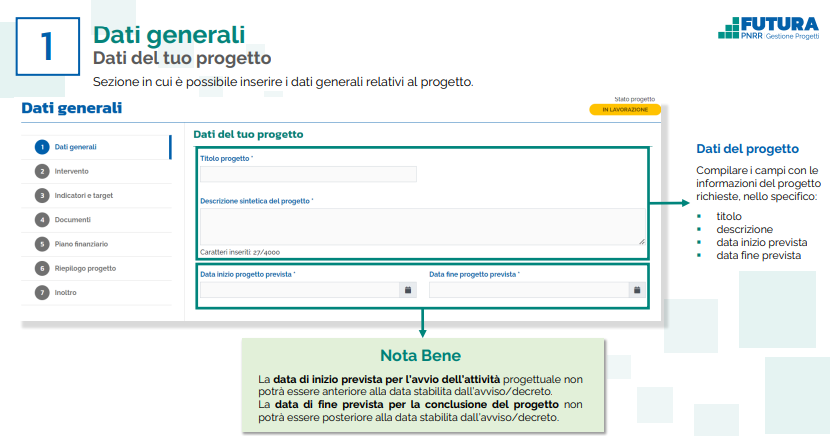
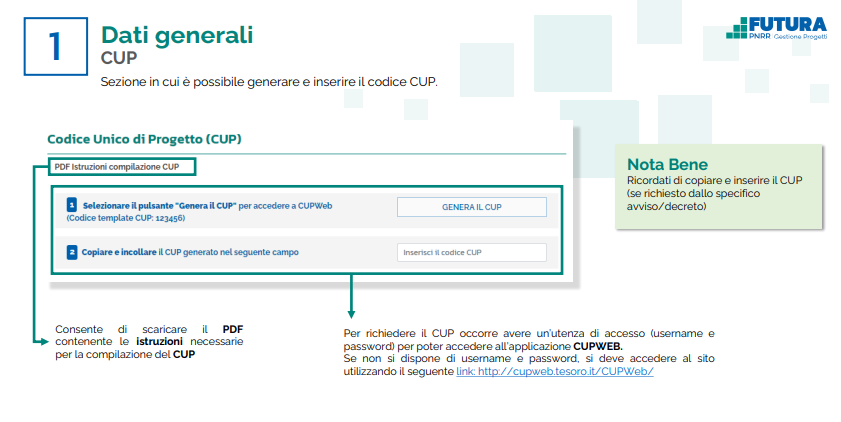
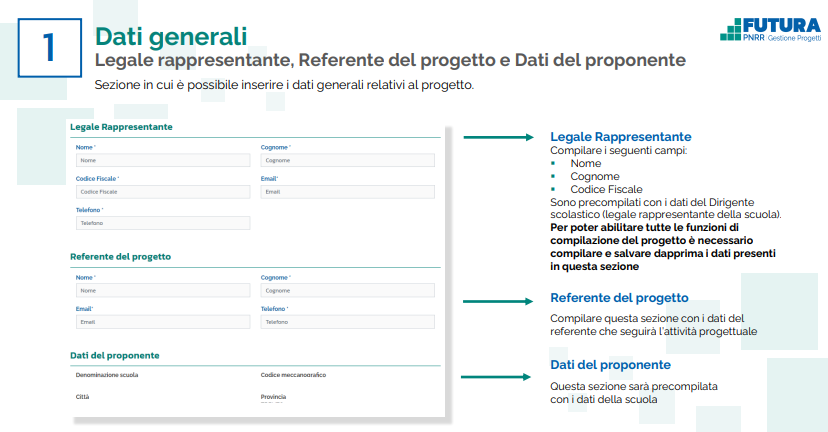
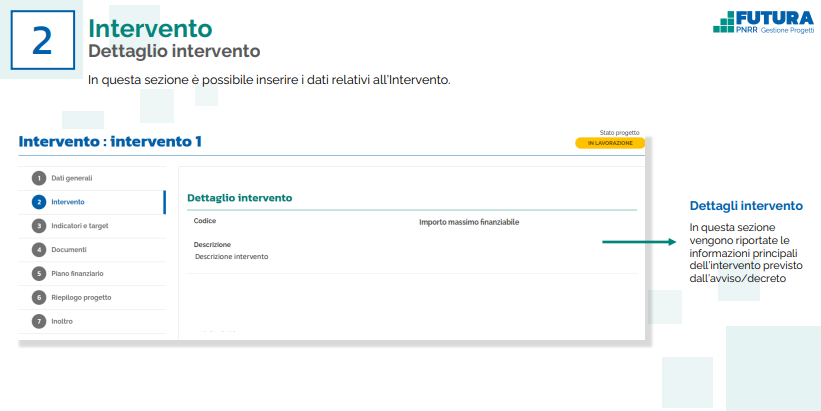
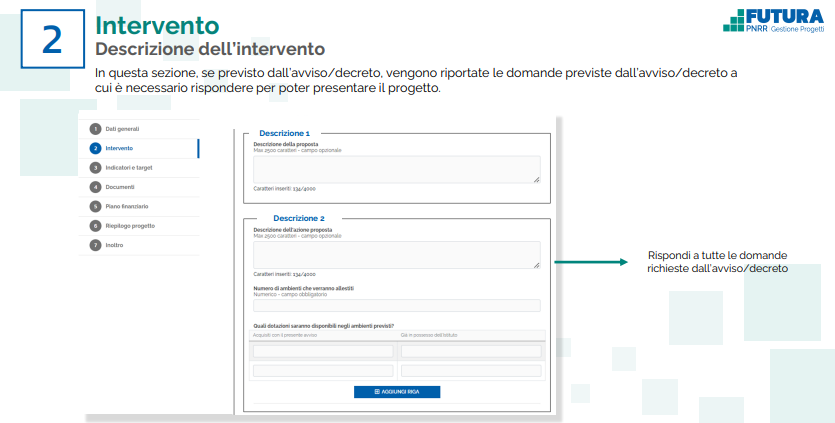
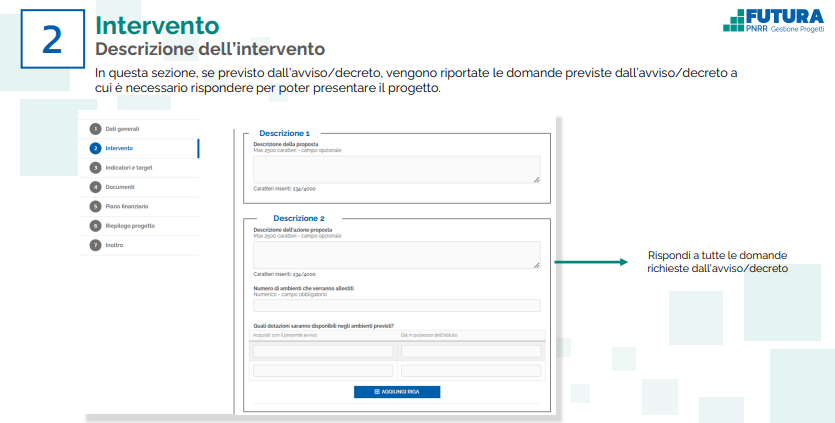
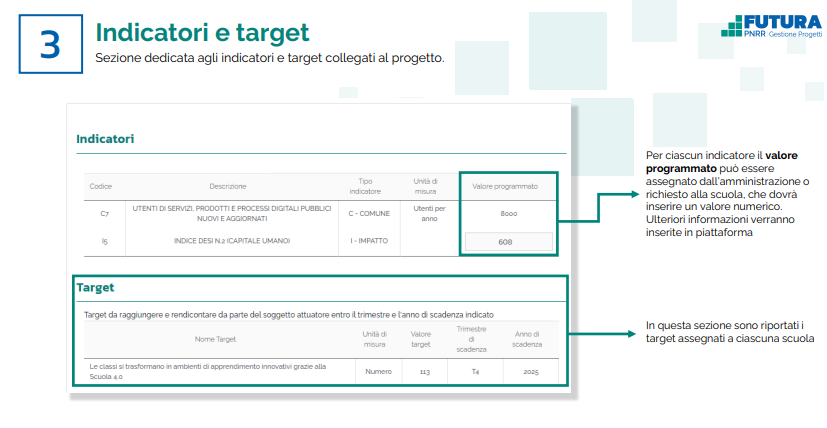
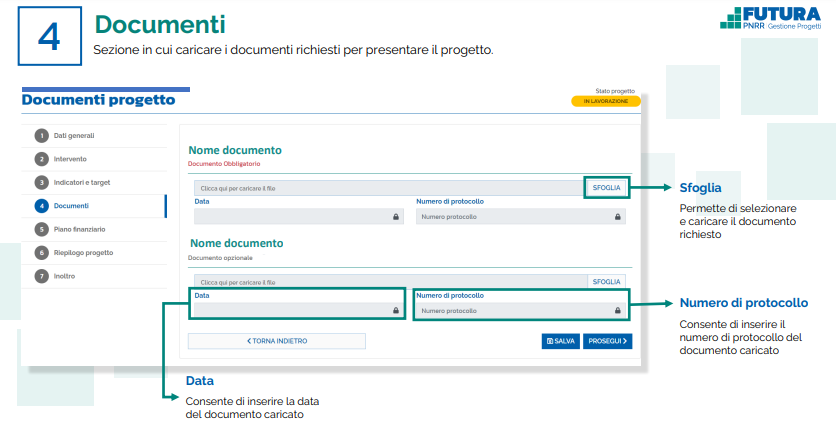
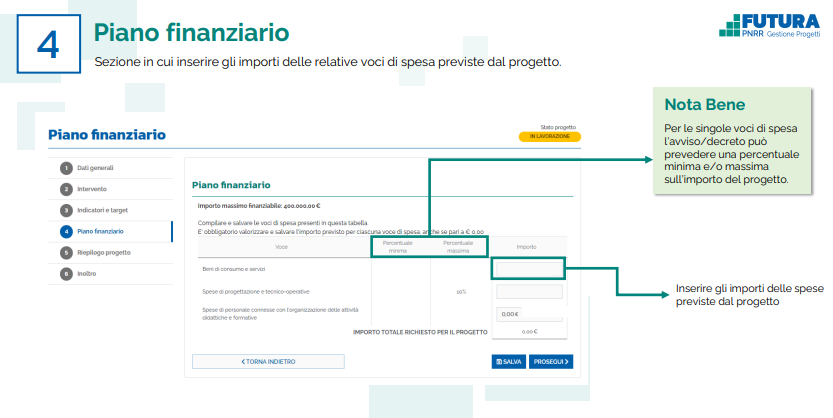
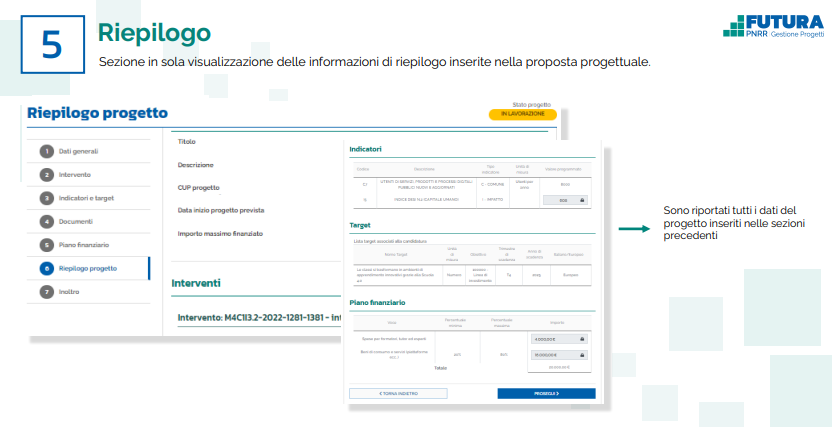
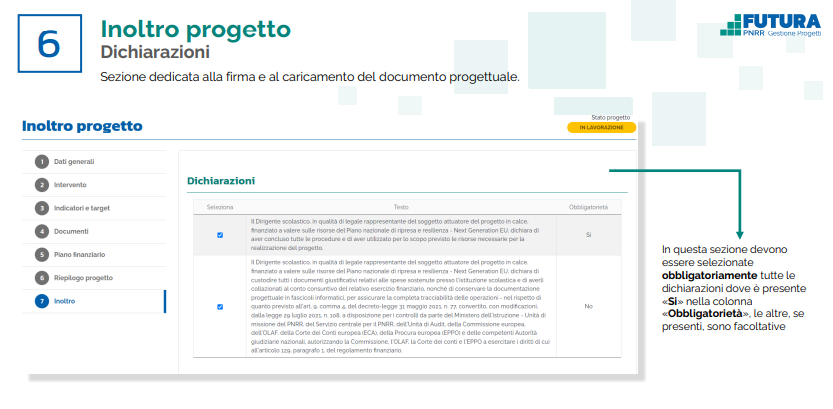
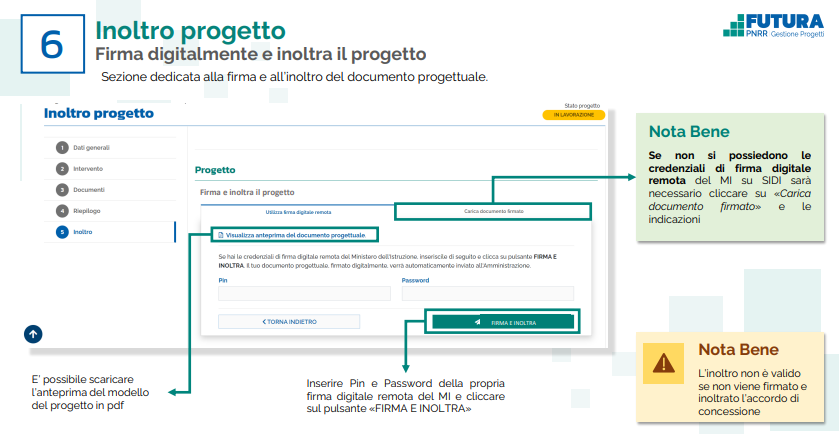
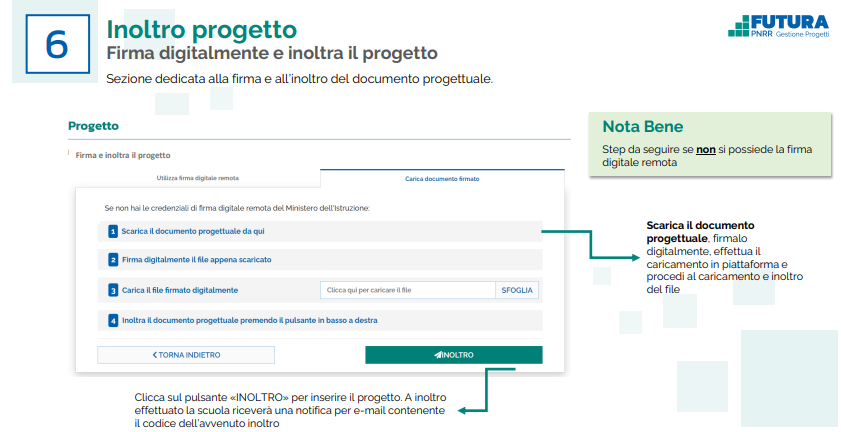
di VALENTINA ZIN
contatti: redazione@ascuolaoggi.it - info@ascuolaoggi.it




.jpg)










%20(2).jpg)
.jpg)













